Comment jouer à des jeux rétro sur votre Mac moderne avec OpenEmu
Publié: 2022-01-29Alors que les entreprises s'éloignent des anciennes consoles et que les nouveaux systèmes d'exploitation rendent de nombreux jeux injouables, il devient plus difficile de jouer à tous vos jeux préférés du passé. La conservation du gibier n'a jamais été aussi importante, mais l'industrie dans son ensemble a pour la plupart échoué ici.
Internet Archive et GOG.com ont fait de vaillants efforts pour préserver les jeux d'arcade, de console et d'ordinateur classiques, mais les principaux développeurs de jeux pourraient en faire plus. Aussi agréable qu'il soit d'avoir des abonnements à Xbox Game Pass, PlayStation Now ou Nintendo Switch Online, ces services peuvent être désactivés à tout moment. La fermeture par Nintendo de la console virtuelle de la Wii en 2019 est la preuve que ce ne sont pas de vraies solutions.
Il existe plusieurs façons de profiter des anciens jeux auxquels vous avez grandi, notamment en construisant votre propre machine ou en achetant une console rétro, mais la plus accessible est l'émulateur, un programme qui vous permet de jouer à n'importe quel jeu dans n'importe quel système d'exploitation.
Malheureusement, le Web est maintenant jonché de dizaines de programmes promettant des résultats différents, et toutes les ROM ne sont pas compatibles avec les systèmes d'exploitation actuels. Pire encore, toute l'attention semble centrée sur l'émulation de jeux avec votre PC Windows, mais que se passe-t-il si vous avez un Mac ?
Ne désespérez pas, cependant, car OpenEmu est la solution parfaite pour les joueurs rétro qui n'ont accès qu'à macOS. Si vous avez un Mac et de bons souvenirs des consoles de jeux passées, lisez la suite.
OpenEmu à la rescousse
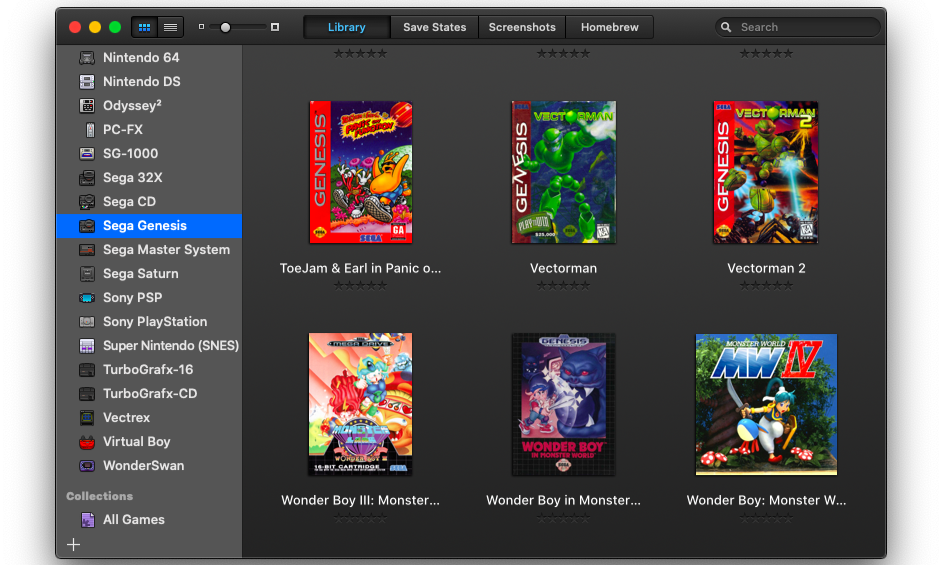
Sorti en 2013, OpenEmu n'est pas réellement un émulateur. Au lieu de cela, il s'agit d'un frontal robuste pour d'autres émulateurs de console. En soi, ce n'est pas nouveau; Les frontaux existent depuis longtemps. OpenEmu se différencie en fonctionnant un peu comme un iTunes rationalisé, c'est-à-dire si iTunes était fluide et rapide, pas lent, déroutant et mort.
Par exemple, OpenEmu a une bibliothèque intégrée qui vous montre l'art de la boîte pour chacun de vos jeux et trie automatiquement par plate-forme. Il vous permet également de créer des collections personnalisées sur plusieurs plates-formes et d'universaliser les schémas de contrôleur pour chaque système émulé. Tout est livré dans une interface facile à comprendre et attrayante.
La meilleure partie est qu'OpenEmu s'occupe des moteurs d'émulation de base derrière chaque plate-forme. Vous n'avez pas besoin de rechercher le bon noyau compatible avec la ROM dont vous disposez. Lorsque vous téléchargez OpenEmu, il est déjà livré avec une large sélection de cœurs intégrés. De nombreux systèmes ont plusieurs cœurs inclus, il n'y a donc jamais de problème d'incompatibilité.
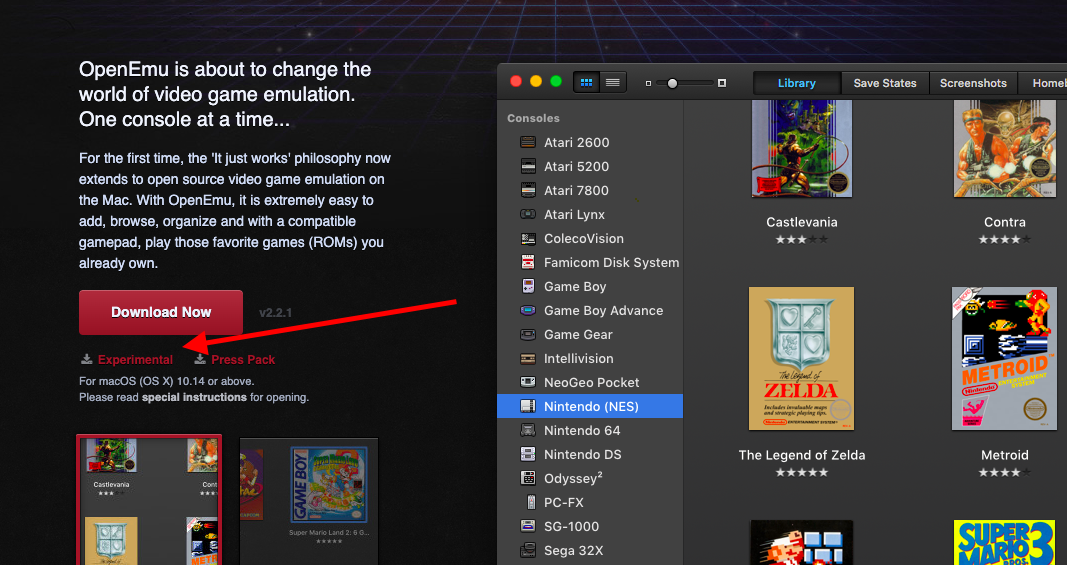
Rendez-vous sur OpenEmu.org et cliquez sur Expérimental sous le bouton Télécharger. Cela peut sembler dangereux, mais cela signifie simplement que vous aurez une compatibilité de plate-forme considérablement étendue, ainsi que certaines fonctionnalités qui sont encore en développement.
Télécharger des ROM
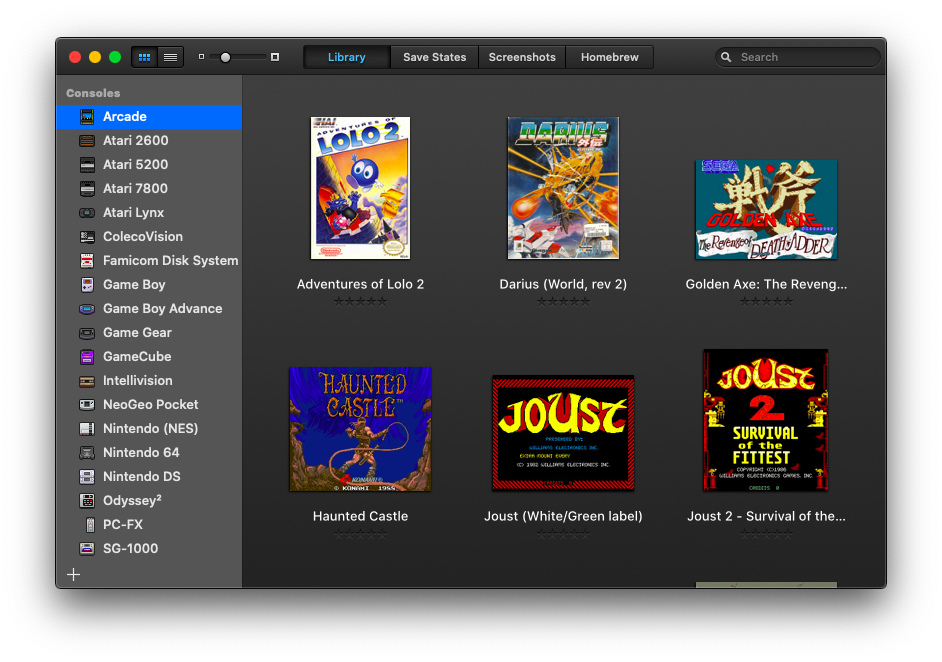
OpenEmu peut jouer à des jeux hors de la porte, mais vous devrez les télécharger séparément. Tout d'abord, une clause de non-responsabilité standard : il est généralement illégal de posséder des ROM d'une machine d'arcade, d'une cartouche ou d'un CD-ROM donné, à moins que vous ne possédiez l'élément en question. En réalité, cependant, c'est une zone grise, en particulier pour les titres qui ne sont pas disponibles par d'autres moyens.
Bien que nous ne puissions pas créer de lien direct vers des sites ROM ici, ils sont assez faciles à trouver. La plupart des sites sont réputés, mais certains peuvent sembler plus sommaires que d'autres. Utilisez votre meilleur jugement lors du téléchargement de fichiers à partir d'Internet, et vous pouvez les exécuter via une application anti-malware pour être du bon côté.
Les systèmes pris en charge incluent plusieurs consoles Atari, toute la gamme Game Boy, GameCube, NES, Nintendo DS, Nintendo 64, Sega Genesis, Sega Master System, Sega Saturn, Sony PlayStation, Sony PSP et Super Nintendo.
Les systèmes plus obscurs incluent ColecoVision, Game Gear, Intellivision, Neo Geo Pocket, Odyssey², TurboGrafx-16, Vectrex et Virtual Boy, ainsi que Famicom, PC-FX, SG-1000 et WonderSwan exclusifs au Japon.
En théorie, OpenEmu est également compatible avec certaines ROM d'arcade, mais le support est expérimental et votre succès pour faire fonctionner ces jeux peut varier. En général, les ROM MAME sont le seul type pouvant être lu dans OpenEmu. Si vous rencontrez des jeux JAMMA ou Neo Geo dans votre recherche, ils ne fonctionneront pas.
Les jeux pour ordinateurs personnels des années 70 et 80 ne sont pas pris en charge - vous aurez besoin d'émulateurs séparés pour, par exemple, l'Atari 800 ou 1040ST. De plus, les anciens systèmes plus complexes comme Dreamcast, PlayStation 2 et Xbox ne sont pas non plus pris en charge.
Ajouter des ROM à la bibliothèque
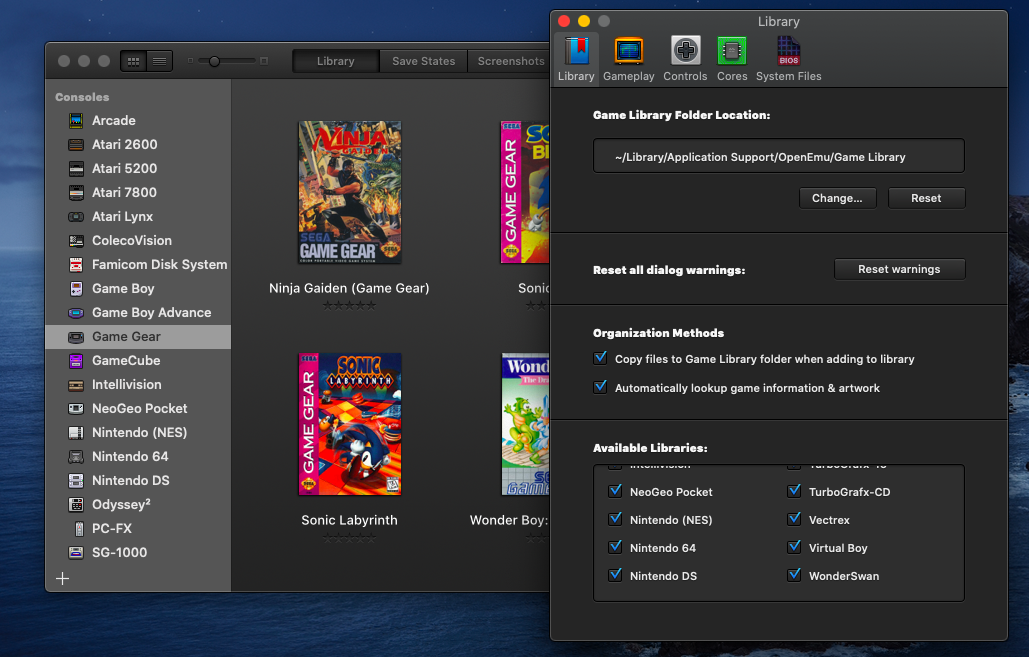
Lorsque vous téléchargez un fichier ROM, il est généralement compressé dans un fichier zip ou 7-zip. L'utilitaire d'archivage intégré sur votre Mac devrait pouvoir ouvrir ces fichiers, mais si vous recherchez quelque chose de plus puissant, vous pouvez télécharger The Unarchiver.
Une fois le fichier décompressé, vous devriez avoir la ROM - généralement un fichier .nes ou .gbc, selon la console, tandis que les jeux plus volumineux peuvent être des fichiers .ISO - et peut-être quelques fichiers texte de support dont vous n'avez pas besoin pour jouer. Ajoutez la ROM à OpenEmu en faisant glisser le fichier (pas le dossier) directement dans la fenêtre principale de l'interface. Le programme sait presque toujours où placer le fichier, mais s'il se trouve au mauvais endroit, vous pouvez le faire glisser vers le dossier approprié.
Pour les ROM MAME, laissez le fichier compressé. Faites glisser le fichier compressé dans la section Arcade d'OpenEmu et le jeu devrait s'afficher. Comme il s'agit encore d'une fonctionnalité expérimentale, la prise en charge peut être boguée. Il peut apparaître dans le mauvais dossier ou faire autre chose de bancal.
Lorsqu'une ROM est ajoutée, OpenEmu recherchera sur le Web des illustrations de boîte, mais s'il n'en trouve aucune, utilisez Google Image Search pour localiser la vôtre. Aucun téléchargement n'est requis - vous pouvez trouver une image (fichier .JPEG ou .PNG) et la faire glisser directement sur l'espace vide où devrait se trouver l'illustration de la boîte. Par défaut, tous les jeux sont enregistrés dans ~/Library/Application Support/OpenEmu/Game Library , mais cela peut être modifié dans OpenEmu > Preferences > Library .
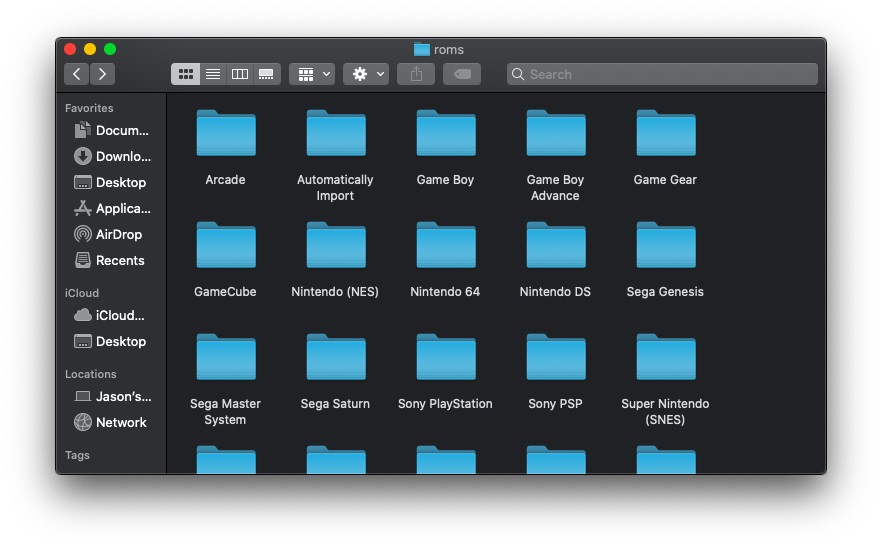
Lorsque vous ajoutez un fichier avec succès, vous remarquerez peut-être que la ROM d'origine continue d'exister sur votre ordinateur. En effet, OpenEmu ne se contente pas de déplacer l'emplacement d'une ROM, il duplique en fait le fichier lui-même. Une version existera dans les fichiers de support d'application de votre disque dur, tandis que l'original continuera d'exister sur votre bureau, votre dossier de téléchargements ou partout où vous l'avez enregistré.
Ceci n'est important que parce que vous devriez probablement garder un œil sur la quantité que vous téléchargez. Alors que la plupart des ROM de jeu 8 et 16 bits ne prennent que quelques kilo-octets ou mégaoctets d'espace, les fichiers pour un système plus moderne commenceront à occuper des centaines de mégaoctets, voire plusieurs gigaoctets. Certains jeux PlayStation et GameCube peuvent même vous obliger à télécharger plusieurs disques pour obtenir le jeu complet.
Avoir des fichiers en double peut entraîner des problèmes, donc une fois que vous avez confirmé qu'un jeu fonctionne dans OpenEmu, vous pouvez supprimer en toute sécurité la ROM d'origine.
Fichiers ROM et BIOS
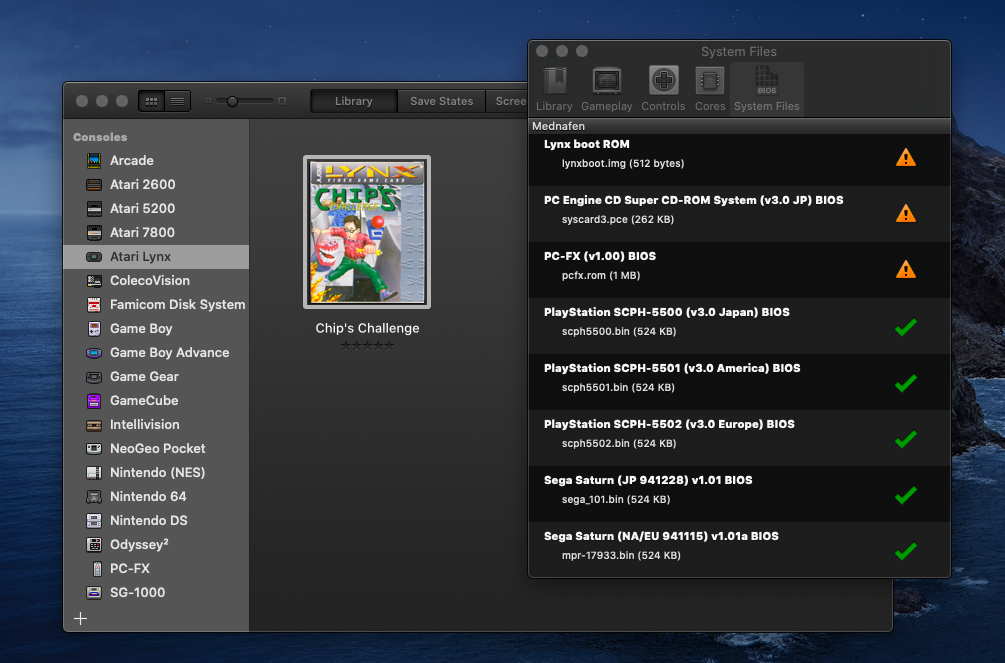
Une complication majeure lors de la lecture de jeux rétro est que certains systèmes nécessitent des fichiers BIOS pour fonctionner. Si vous voulez jouer à des jeux pour la PlayStation originale ou Sega Saturn, par exemple, vous devrez d'abord rechercher ces fichiers ROM spéciaux. OpenEmu a un guide de l'utilisateur sur les fichiers BIOS, mais ce n'est pas trop compliqué que vous ne puissiez pas le comprendre vous-même.
La bonne nouvelle est qu'OpenEmu est suffisamment intelligent pour savoir ce qui manque. Si vous rencontrez un problème comme celui-ci, un message apparaîtra à l'écran pour vous indiquer exactement quels fichiers vous devez télécharger. À partir de là, il suffit de rechercher les bons fichiers et de les intégrer au système.

Pour les jeux PlayStation, vous aurez besoin de plusieurs fichiers BIOS, notamment scph5500.bin, scph5501.bin et scph5502.bin. Si vous ne trouvez pas le dernier, mais que vous avez trouvé scph5552.bin, vous pouvez simplement le renommer pour qu'il corresponde au nom de fichier nécessaire. Les jeux Sega Saturn nécessiteront des fichiers nommés sega_101.bin et mpr-17933.bin.
Certains modules complémentaires de console tels que Sega CD, Sega 32X et TurboGrafx-CD sont pris en charge, mais peuvent également être un peu capricieux. OpenEmu vous demandera de lire le guide de l'utilisateur avant d'essayer d'ajouter des jeux sur disque.
Au lieu d'ajouter ces fichiers BIOS dans OpenEmu comme une ROM de jeu, vous devrez les faire glisser directement dans le dossier ~/Library/Application Support/OpenEmu/BIOS . Accédez à OpenEmu> Préférences> Fichiers système pour voir quels cœurs nécessitent des fichiers BIOS supplémentaires pour fonctionner. Vous pourrez également voir ceux que vous avez ajoutés et ceux dont vous avez encore besoin.
Titres Homebrew
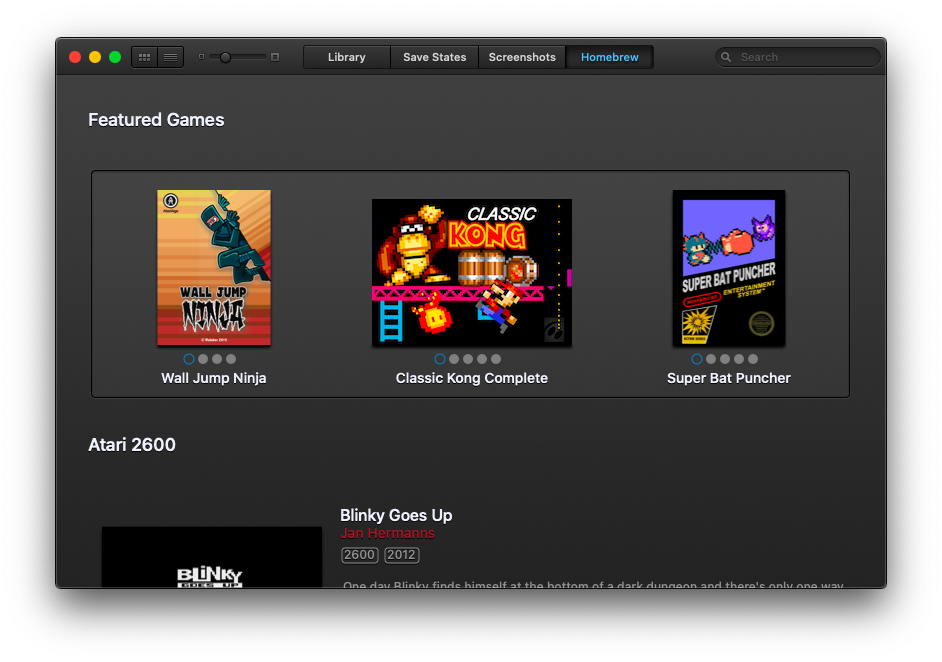
Si vous n'avez pas du tout envie de jouer avec les ROMS, OpenEmu inclut en fait un nombre décent de jeux personnalisés appelés Homebrews. Ces titres sont conçus par des amateurs pour fonctionner sur du matériel propriétaire, ce qui donne des jeux qui ressemblent à des versions de console classiques.
Ouvrez le menu principal du programme et sélectionnez l'onglet Homebrew pour afficher la liste des jeux disponibles. Vous trouverez des titres créés par des fans comme Halo 2600 pour l'Atari 2600, un remake SNES du jeu d'arcade Donkey Kong appelé Classic Kong et une compilation de plusieurs titres Pac-Man appelée Pac-Man Collection pour l'Atari 7800.
Configuration du contrôleur
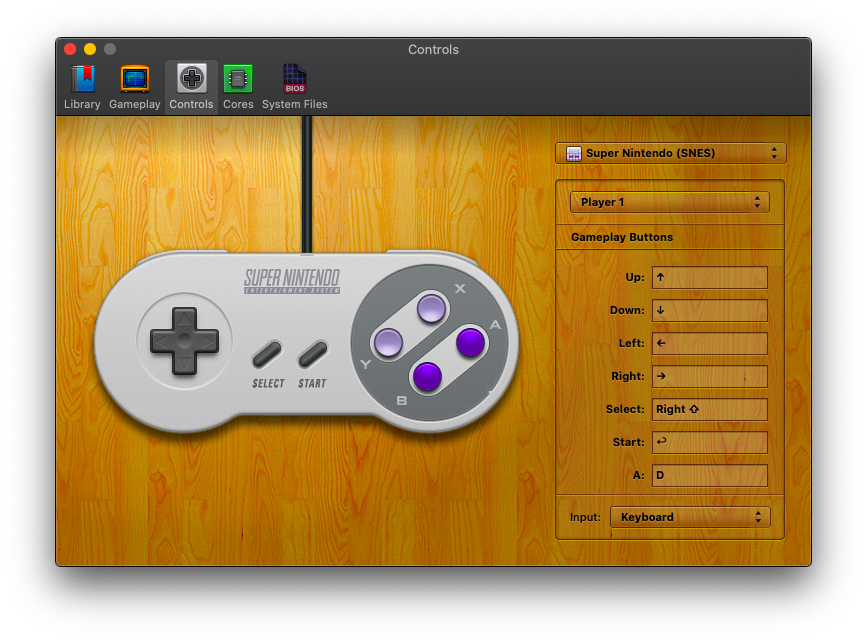
OpenEmu vous permet de jouer à n'importe quel jeu en utilisant le clavier de votre Mac, mais pourquoi voudriez-vous le faire ? Le programme est compatible avec n'importe quel contrôleur de jeu USB ou Bluetooth compatible HID, vous pouvez donc aussi bien sortir votre manette de jeu préférée lorsque vous êtes prêt à commencer à jouer.
La PlayStation DualShock 3 et 4 et la manette Nintendo Pro peuvent être connectées via Bluetooth. OpenEmu est même compatible avec la Wiimote. Les contrôleurs pour Xbox 360 et Xbox One peuvent nécessiter le téléchargement de pilotes spéciaux pour fonctionner. Mettez votre manette préférée en mode couplage et ouvrez le menu des paramètres Bluetooth de votre Mac. Sélectionnez le contrôleur dans la liste des appareils pour établir la connexion.
OpenEmu devrait pouvoir mapper automatiquement vos contrôles, mais vous pouvez personnaliser le mappage des boutons en cliquant sur OpenEmu > Preferences > Controls . De là, vous verrez une image d'arrière-plan en bois avec un menu déroulant pour choisir les systèmes. Choisissez une console et vous verrez ses commandes avec une image de contrôleur de stock correspondante sur la gauche.
Par défaut, OpenEmu sera configuré pour utiliser votre clavier pour l'entrée de jeu, mais vous pouvez changer cela en sélectionnant le menu déroulant Entrée . Si vous avez un contrôleur connecté via Bluetooth ou USB, il devrait apparaître ici. Une fois que vous avez sélectionné un contrôleur, vous pouvez ensuite modifier les affectations des boutons pour les consoles individuelles.
Chaque action est accompagnée d'un champ que vous pouvez modifier selon vos préférences. L'entrée directionnelle peut être mappée à un joystick moderne ou à un D-pad. OpenEmu ajoute également des fonctions spéciales telles que la sauvegarde rapide, la mise en sourdine, la pause et la capture d'écran que vous pouvez associer à n'importe quel bouton. Vous pouvez également ajouter des boutons de rembobinage et d'avance rapide, si vous voulez rendre les jeux de la vieille école un peu plus indulgents.
Contrôleurs recommandés

Si vous ne souhaitez pas utiliser un contrôleur compatible de première partie, il existe de nombreux modèles USB et Bluetooth tiers qui fonctionnent bien avec un ordinateur. Des entreprises comme 8Bitdo, PowerA et Hori proposent certaines des meilleures alternatives propriétaires.
Si vous recherchez un contrôleur polyvalent qui fonctionnera bien pour n'importe quel système de jeu, le 8Bitdo SN30 Pro + est un choix des éditeurs PCMag.
Pour quelque chose de moins cher, recherchez des contrôleurs USB. Vous pouvez généralement trouver des contrefaçons peu coûteuses sur Amazon, mais elles ne se comparent généralement pas bien à la réalité.
Jouer aux jeux

Pour commencer à jouer, choisissez d'abord une console dans la partie gauche de la bibliothèque OpenEmu, puis double-cliquez sur l'illustration de la boîte du jeu de votre choix. Bien qu'il se déroule sur l'écran de votre Mac, vous devriez constater que le gameplay est tel que vous vous en souvenez. Cependant, l'utilisation d'émulateurs présente également des avantages supplémentaires.
Si vous trouvez que votre schéma de contrôle manque, l'entrée peut être modifiée pendant la lecture. Ouvrez OpenEmu> Préférences> Contrôles ou appuyez sur l'icône d'engrenage dans la barre d'outils OpenEmu et cliquez sur Modifier les contrôles de jeu pour modifier le schéma du contrôleur. Dans la plupart des cas, le jeu devrait accepter ces nouvelles commandes à la volée, sans avoir besoin de redémarrer.

Une chose que vous voudrez peut-être faire est d'ajouter un filtre d'écran, sinon il est évident sur un moniteur 1080p à quel point tous ces jeux étaient en basse résolution. Allez dans OpenEmu > Preferences > Gameplay et ouvrez le menu déroulant Shader . Je le laisse généralement réglé sur Pixellate, mais les paramètres CRT et VCR donnent l'impression que les jeux jouent sur un vieil écran de télévision avec des lignes de balayage et tout. Jouez avec ce que vous préférez, assurez-vous simplement de fermer et de rouvrir le jeu afin que de nouveaux styles puissent être implémentés.
Outre l'exécution de vos jeux via OpenEmu, le programme offre également quelques fonctionnalités supplémentaires. Si vous avez fini de jouer pour la journée, enregistrez votre progression sur la page Enregistrer les états . OpenEmu peut même enregistrer automatiquement pour vous et conserver plusieurs états de sauvegarde différents, selon la méthode de sauvegarde utilisée. Si vous souhaitez prendre des captures d'écran pendant la lecture, utilisez le raccourci clavier Commande + T (ou le bouton que vous avez attribué à la fonction) pour enregistrer l'écran dans la page Captures d'écran du programme.

